- Base de conocimientos
- Cuenta y configuración
- Gestión de cuentas
- Cambiar la dirección de correo electrónico de tu usuario de HubSpot
Nota: Este contenido se tradujo a través de un software y es posible que no haya sido revisado. La versión en inglés se considera, por tanto, la versión oficial y es posible que haya sido actualizada. Para acceder a la versión en inglés, haz clic aquí.
Cambiar la dirección de correo electrónico de tu usuario de HubSpot
Última actualización: 19 de noviembre de 2025
Disponible con cualquiera de las siguientes suscripciones, a no ser que se indique de otro modo:
Puedes cambiar la dirección de correo electrónico asociada a tu cuenta de usuario de HubSpot. Esto es útil si obtienes una nueva dirección de correo electrónico o si deseas cambiar a una diferente para recibir notificaciones de HubSpot.
Antes de empezar
- Debes haber iniciado sesión en tu cuenta de HubSpot para cambiar tu dirección de correo electrónico.
- Necesitarás tu contraseña actual de HubSpot para completar el cambio.
- Si sólo inicias sesión con Google, tienes que restablecer tu contraseña antes de cambiar tu dirección de correo electrónico.
- No puedes cambiar tu dirección de correo electrónico por una que ya esté en uso por otro usuario de HubSpot, incluso si ese usuario no tiene acceso a tu cuenta. El usuario existente debe ser eliminado permanentemente primero.
- Si tienes activado SCIM , no podrás cambiar tu dirección de correo electrónico de usuario ni añadir una dirección de correo electrónico en HubSpot, y deberás hacerlo a través de tu proveedor de identidad.
- Si el SSO está activado para su cuenta, un Superadministrador debe excluirle temporalmente del requisito SSO para que pueda actualizar su correo electrónico.
Cambie su dirección de correo electrónico
Para cambiar tu dirección de correo electrónico:
- En tu cuenta de HubSpot, haz clic el nombre de tu cuenta en la esquina superior derecha y, a continuación, selecciona Perfil y preferencias.
- En la parte superior, haz clic en la pestaña Seguridad.
- En la sección Correo electrónico , haga clic en Editar dirección de correo electrónico.
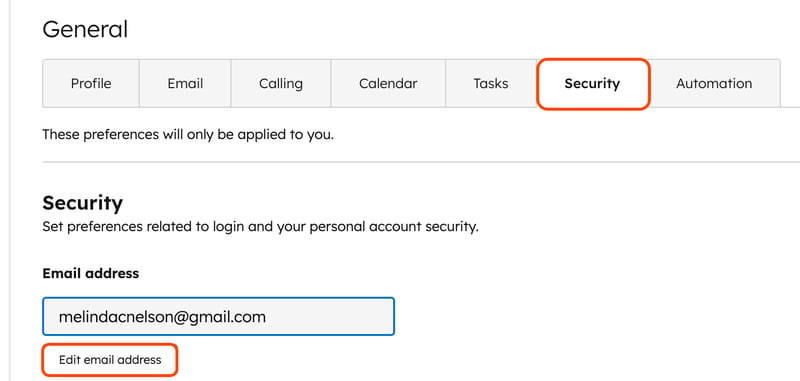
- En el cuadro de diálogo, introduce tu nueva dirección de correo electrónico, y la contraseña de tu cuenta de HubSpot. Es posible que se te pida que verifiques con autenticación de dos factores o claves de acceso si están ajustadas.
- Haz clic en Guardar. Tu dirección de correo electrónico ahora estará pendiente para validación.
- Recibirás un correo electrónico en tu bandeja de entrada de correo electrónico nueva. En el correo electrónico, haga clic en Confirmar su dirección de correo electrónico para validar su nueva dirección de correo electrónico.
- Si haces clic en Confirmar tu dirección de correo y se te pide iniciar sesión en HubSpot nuevamente, introduce tus credenciales de inicio de sesión originales para acceder a tu cuenta.
Account Management
Gracias por tus comentarios, son muy importantes para nosotros.
Este formulario se utiliza solo para recibir comentarios a la documentación. Cómo recibir ayuda con HubSpot.